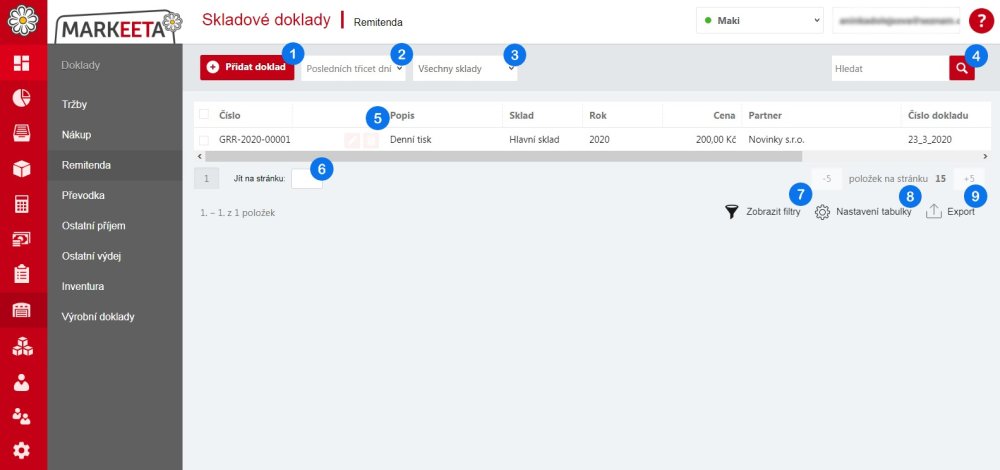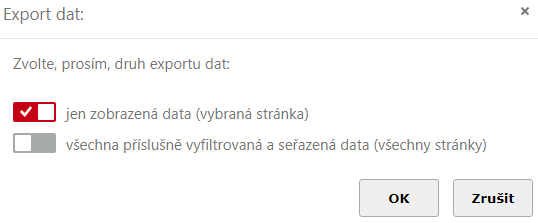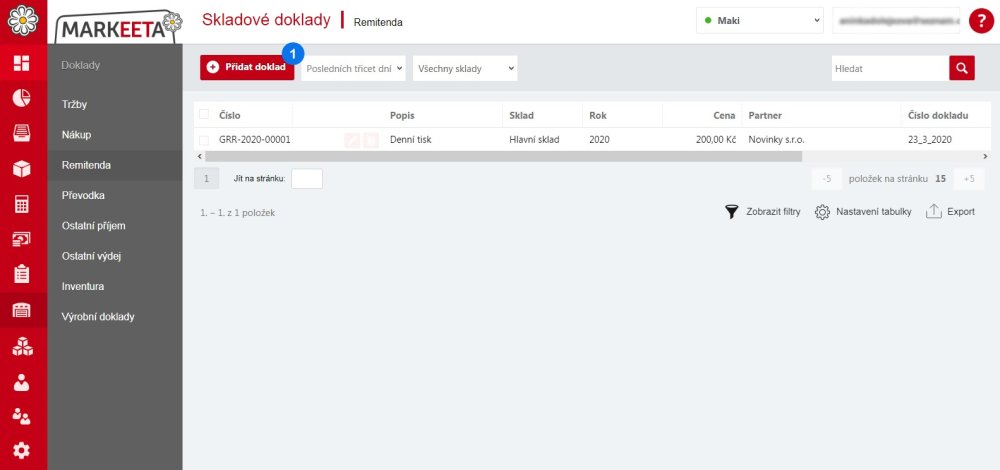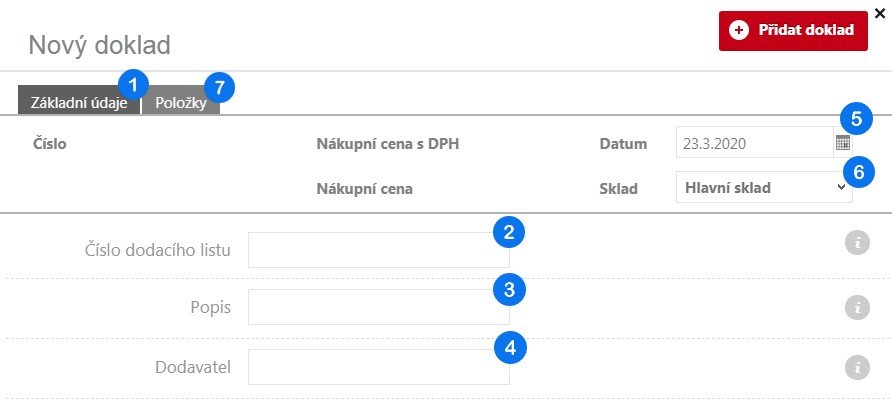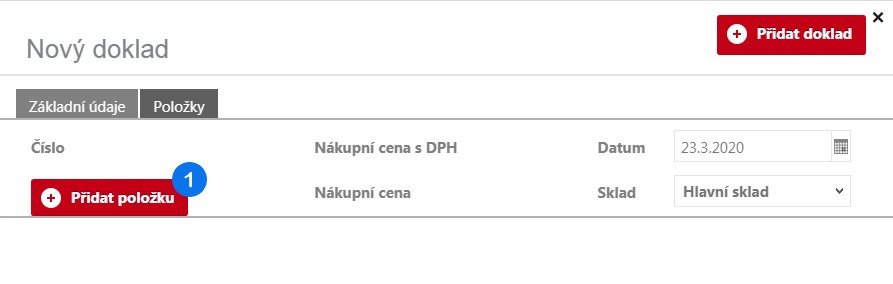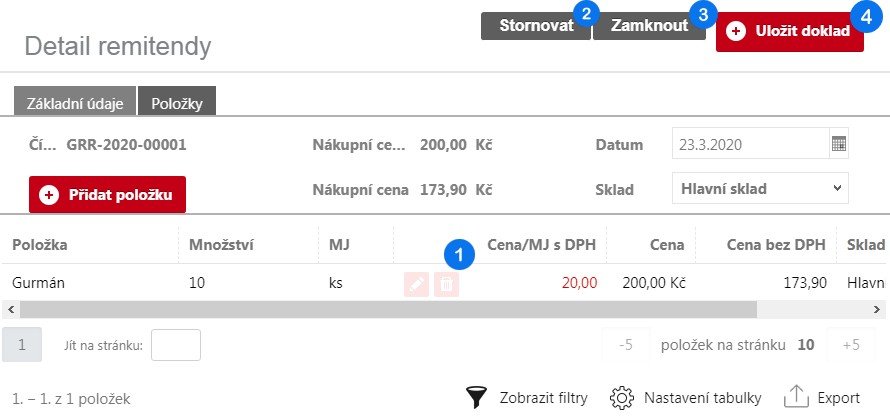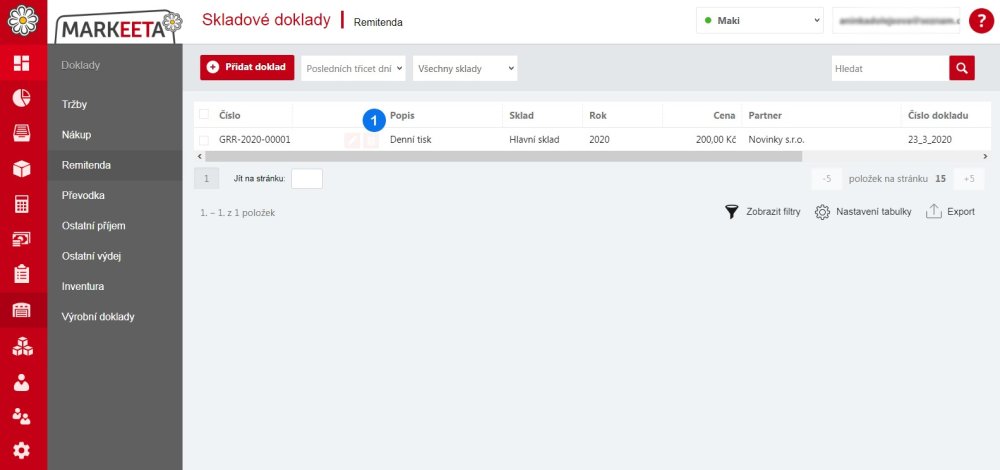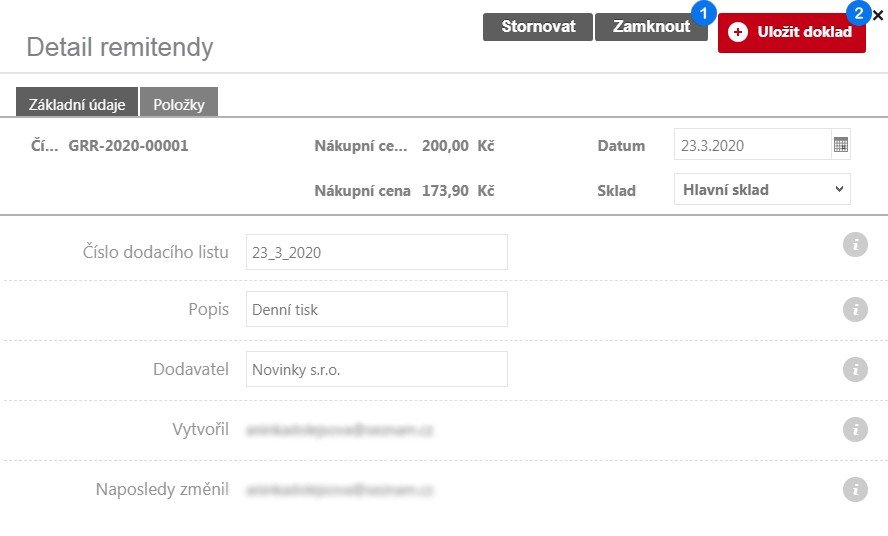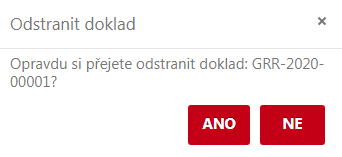Remitenda je skladový doklad, který se vytváří pro odkoupení zboží dodavatelem (př. ráno nakoupíte noviny/časopisy a večer máte možnost nechat odkoupit dodavatelem neprodané kusy zpět).
1 Přidat doklad – Otevření okna pro přidání nového skladového dokladu o remitendě.
2 Časové období – Zvolte časové období, za které chcete zobrazit skladové doklady o remitendě (Dnes, Tento týden, Příští měsíc, apod.).
3 Typ skladu – Zvolte z Vámi předdefinovaných skladů.
4 Hledat – Zadejte hledaný výraz a stisknutím lupy spusťte vyhledávání.
5 Ikona tužky – Otevřít a upravit stávající skladový doklad o remitendě; Ikona koše – Odstranit stávající skladový doklad o remitendě.
6 Jít na stránku – Zadejte číslo stránky a potvrďte (Enterem) pro přechod na ni.
7 Zobrazit filtry – Zobrazení pole filtrů, dle kterých je možné vyhledávat skladové doklady o remitendě.
8 Nastavení tabulky – Nastavení zobrazení a uspořádání sloupců skladových dokladů o remitendě.
9 Export – Otevření okna pro export tabulky dokladů o remitendě. Po výběru druhu exportu a potvrzením tlačítkem OK, se Vám automaticky vygeneruje a stáhne Excel soubor.
Jak vytvořit nový doklad o remitendě?
- Klikněte na 1 Přidat doklad. Otevře se okno k vytvoření nového skladového dokladu o Remitendě.
- Vyplňte příslušné údaje.
1 Základní údaje:
2 Číslo dodacího listu – Číslo dodacího listu (lze zadávat čísla i písmena).
3 Popis – Popis dokladu o remitendě.
4 Dodavatel – Zadejte dodavatele. Systém Vám nabídne seznam již vytvořených dodavatelů, potvrďte vybrání dodavatele kliknutím levým tlačítkem myši.
5 Datum – Datum vzniku dokladu (lze zadat přes rozkliknutí kalendáře).
6 Sklad – Název skladu který bude vyskladněn.
- Kliknutím přejděte na záložku 7 Položky.
- Pro přidání položky na seznam, klikněte na 1 Přidat položku.
- Otevře se okno Nová položka remitendy. Vyplňte příslušná pole.
1 EAN – Kód EAN (čárový kód zboží). Pole se vyplňuje automaticky.
Pokud je k položce přiřazen EAN kód, pokladna umí po připojení čtečky čárového kódu takový kód načíst. Následně zjistí, jaký sortiment/položka se k tomuto kódu váže a vloží jej jako markovanou položku na účet.
2 PLU – Kód PLU (systém identifikačních čísel zboží). Pole se vyplňuje automaticky.
PLU (zkratka anglického price look-up code, „kód pro dohledání ceny“) je systém identifikačních čísel zboží. Každé položce můžete přiřadit jedinečné číslo. Pokud zadáte toto číslo na pokladně (pomocí číselné klávesnice), vloží se produkt do markovaných položek. Tímto způsobem lze zrychlit zadávání položek při markování, pokud si obsluha pokladny takové kódy pamatuje. PLU může být v některých případech vazbou mezi pokladním a jiným (např. ekonomickým) systémem.
3 Skladová položka – Zadejte název skladové položky. Systém Vám nabídne seznam již vytvořených skladových položek, vyberte a potvrďte ji kliknutím levým tlačítkem myši.
4 Množství – Zadejte množství položky, které bude vyskladněno.
5 – 8 Nákupní cena – Vyplňte nákupní cenu (stačí vyplnit 1 kolonku, zbylé 3 se dopočítají samy).
9 Sklad – Název skladu, z kterého bude položka vyskladněna.
- Stisknutím 10 Přidat položku potvrdíte přidání položky do skladového dokladu o remitendě a vrátíte se zpět na stránku Detail Remitendy.
1 Ikona tužky – Otevře okno pro změnu přidané položky; Ikona koše – Otevře okno pro odstranění položky ze seznamu dokladu o remitendě.
2 Stornovat – Stornujete skladový doklad o remitendě.
3 Zamknout – Uzamknete (potvrdíte) skladový doklad o remitendě. Poté jej stačí zavřít Křížkem.
4 Uložit doklad – Doklad se uloží aniž by změnil stav skladu (to nastane až po uzamčení dokladu). Funkce slouží k uložení dokladu, který bude ještě upravován.
- Zvolte si zda chcete doklad prozatím uložit kliknutím na 4 Uložit doklad nebo dle něj již změnit stav skladu kliknutím na 3 Zamknout.
Jak upravit nebo smazat doklad o remitendě?
a) Úprava dokladu o remitendě
- Pro úpravu dokladu o remitendě klikněte na 1 Ikonu tužky. Otevře se okno k úpravě dokladu o remitendě.
- Proveďte Vámi požadované změny a zvolte 1 Zamknout pokud je již doklad kompletní a chcete dle něj vyskladnit položky nebo 2 Uložit doklad pokud doklad ještě není hotov či dle něj prozatím vyskladnit položky nechcete.
b) Smazání dokladu o remitendě
- Klikněte na 1 ikonu koše pro smazání dokladu o remitendě. Otevře se okno k potvrzení smazání dokladu o remitendě.
- Pro potvrzení smazání dokladu o remitendě zvolte Ano, pro zrušení zvolte Ne nebo Křížek.